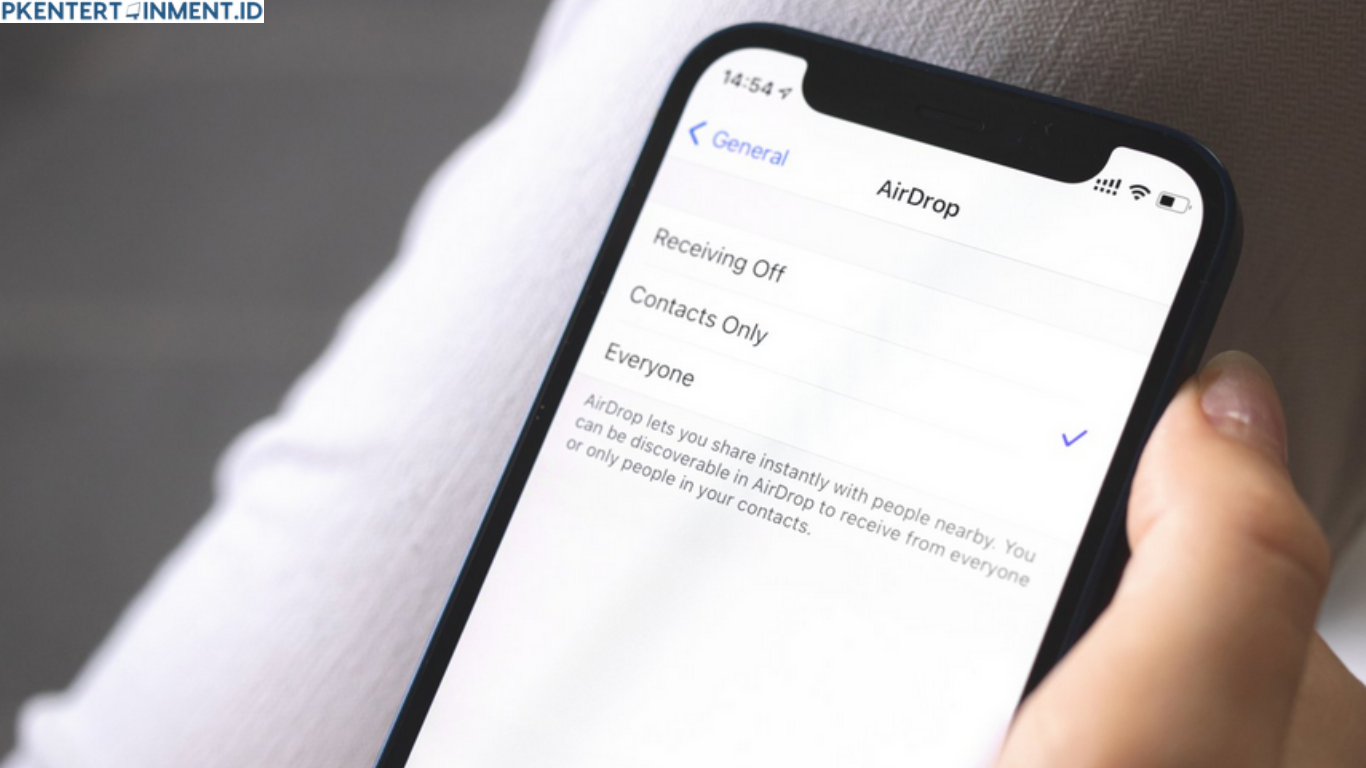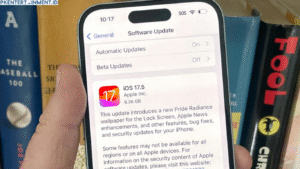AirDrop adalah salah satu fitur Apple yang praktis untuk berbagi file antar perangkat tanpa harus ribet pakai kabel atau aplikasi tambahan. Tapi, bagaimana kalau AirDrop tiba-tiba gak muncul di iPad kamu? Tenang, kamu nggak sendirian, kok! Ini adalah masalah umum yang dialami banyak pengguna iPad.
Di artikel ini, kamu akan menemukan langkah-langkah cara mengatasi AirDrop iPad tidak muncul dengan mudah diikuti. Yuk, simak sampai habis!
Daftar Isi Artikel
Penyebab Kenapa AirDrop iPad Kamu Tidak Muncul
Dengan memahami penyebabnya, kamu bisa lebih mudah menanganinya. Beberapa penyebab umumnya adalah:
- Koneksi Bluetooth atau Wi-Fi yang Mati
AirDrop bekerja dengan menggunakan koneksi Bluetooth dan Wi-Fi. Jadi, kalau salah satu dari keduanya mati, AirDrop gak akan muncul. - Perangkat Tidak Mendukung AirDrop
Tidak semua model iPad mendukung AirDrop, khususnya model yang sudah cukup lama. Jadi, pastikan dulu kalau iPad kamu sudah kompatibel. - Pembatasan atau Pengaturan AirDrop
Pengaturan pada AirDrop sendiri, seperti 'Kontak Saja' atau 'Penerimaan Tidak Aktif', bisa membuat fitur ini tidak muncul di iPad kamu. - Gangguan Perangkat Lunak
Terakhir, bisa saja sistem iOS di iPad kamu mengalami bug atau error kecil yang membuat AirDrop jadi tidak muncul.
Nah, kalau kamu sudah tahu kemungkinan penyebabnya, sekarang kita akan masuk ke cara mengatasi AirDrop iPad tidak muncul satu per satu. Yuk, kita mulai!
Cara Mengatasi AirDrop iPad Tidak Muncul
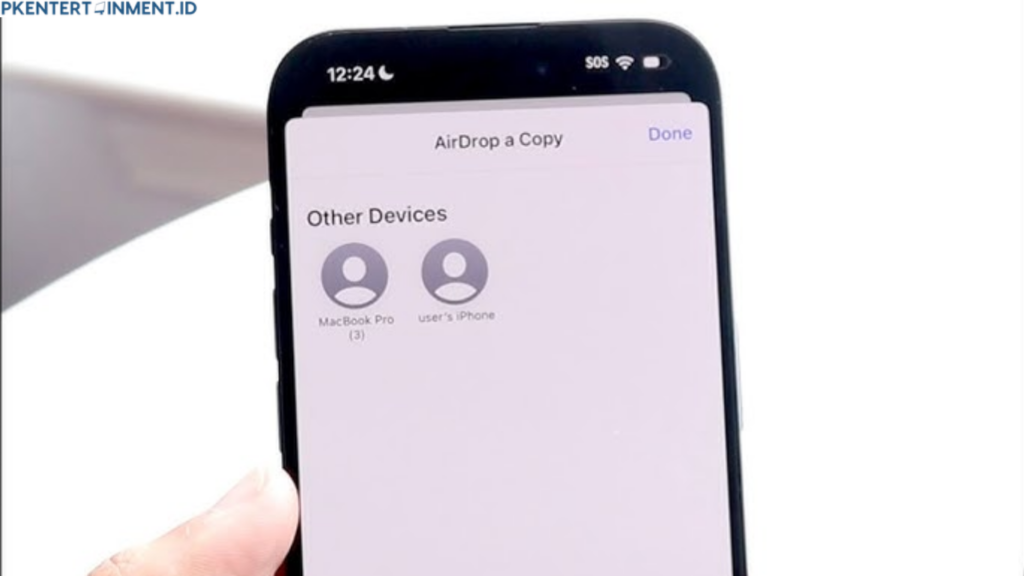
1. Pastikan iPad Kamu Mendukung AirDrop
Langkah pertama, pastikan dulu kalau iPad kamu memang mendukung AirDrop. Fitur ini hanya tersedia pada model iPad tertentu dengan versi iOS minimal 7. Berikut adalah langkah-langkahnya:
- Buka Pengaturan.
- Pilih Umum.
- Cek informasi versi iOS dan model iPad kamu. Pastikan perangkat dan versi iOS kamu sudah mendukung AirDrop.
Kalau kamu sudah memastikannya dan masih mengalami masalah, lanjut ke langkah berikutnya.
2. Aktifkan Wi-Fi dan Bluetooth
Karena AirDrop menggunakan koneksi Wi-Fi dan Bluetooth, kamu perlu memastikan keduanya dalam keadaan aktif.
- Cara Mengaktifkan Wi-Fi dan Bluetooth:
- Buka Control Center dengan mengusap layar dari kanan atas.
- Pastikan ikon Wi-Fi dan Bluetooth menyala (biasanya berwarna biru kalau aktif).
Coba periksa kembali apakah AirDrop sudah muncul atau belum. Kalau belum, jangan khawatir, masih ada beberapa langkah lagi yang bisa kamu coba.
3. Cek Pengaturan AirDrop di iPad
Terkadang, AirDrop iPad tidak muncul karena pengaturannya disetel pada mode 'Penerimaan Tidak Aktif'. Untuk memastikan hal ini, kamu bisa coba langkah-langkah berikut:
- Buka Control Center.
- Tekan dan tahan kotak pengaturan jaringan yang ada Wi-Fi, Bluetooth, dan Airplane Mode.
- Pilih AirDrop.
- Ubah opsi ke Semua Orang atau Kontak Saja sesuai kebutuhan.
Dengan begitu, AirDrop akan lebih mudah ditemukan oleh perangkat lain yang ada di sekitar kamu.
4. Restart iPad Kamu
Kalau AirDrop masih belum muncul juga, coba lakukan restart pada iPad kamu. Kadang-kadang, bug kecil bisa menghilang hanya dengan restart. Caranya:
- Tekan dan tahan tombol power hingga muncul opsi untuk Matikan Daya.
- Geser untuk mematikan, tunggu beberapa detik, lalu nyalakan lagi.
Setelah iPad menyala kembali, cek apakah AirDrop sudah muncul.
5. Perbarui iOS ke Versi Terbaru
Kadang-kadang, cara mengatasi AirDrop iPad tidak muncul yang paling efektif adalah dengan memperbarui sistem operasi. Versi iOS yang sudah lama kadang punya bug yang mengganggu kinerja fitur seperti AirDrop.
- Cara Memperbarui iOS:
- Masuk ke Pengaturan.
- Pilih Umum lalu Pembaruan Perangkat Lunak.
- Jika ada pembaruan tersedia, pilih Unduh dan Instal.
6. Nonaktifkan Mode Pesawat (Airplane Mode)
Kadang kita gak sadar kalau mode pesawat masih aktif. Mode ini otomatis mematikan koneksi Wi-Fi dan Bluetooth.
- Cara memastikan:
- Buka Control Center dan pastikan Mode Pesawat tidak aktif.
Setelah Mode Pesawat dimatikan, aktifkan kembali Wi-Fi dan Bluetooth lalu periksa apakah AirDrop sudah muncul.
7. Reset Pengaturan Jaringan di iPad Kamu
Jika AirDrop masih juga tidak muncul, mungkin ada masalah dengan pengaturan jaringan iPad kamu. Kamu bisa melakukan reset pengaturan jaringan sebagai salah satu cara untuk mengatasinya.
- Cara Reset Pengaturan Jaringan:
- Masuk ke Pengaturan.
- Pilih Umum, lalu pilih Reset atau Transfer atau Reset iPad.
- Pilih Reset Pengaturan Jaringan.
Catatan: Langkah ini akan menghapus semua jaringan Wi-Fi yang tersimpan, jadi kamu harus memasukkan ulang kata sandi Wi-Fi setelah reset.
FAQ Seputar Cara Mengatasi AirDrop iPad Tidak Muncul
Kenapa AirDrop Tidak Muncul di iPad Saya?
AirDrop bisa tidak muncul di iPad kamu karena beberapa alasan seperti masalah koneksi, pengaturan AirDrop yang salah, atau bug pada iOS.
Apakah Semua iPad Mendukung AirDrop?
Tidak semua model iPad mendukung AirDrop. Pastikan iPad kamu menggunakan versi iOS dan model yang mendukung fitur ini.
Apakah Reset Pengaturan Jaringan Aman?
Ya, reset pengaturan jaringan tidak akan menghapus data lain selain pengaturan jaringan. Ini cara yang aman untuk memperbaiki masalah koneksi termasuk AirDrop.
Kesimpulan
Itulah berbagai cara mengatasi AirDrop iPad tidak muncul yang bisa kamu coba. Dari mulai memastikan koneksi Wi-Fi dan Bluetooth aktif, memeriksa pengaturan AirDrop, hingga melakukan restart atau update iOS, semua langkah ini adalah solusi yang paling sering berhasil. Kalau AirDrop tetap nggak muncul setelah mencoba semua cara di atas, mungkin masalahnya lebih kompleks dan kamu bisa mempertimbangkan untuk membawa iPad kamu ke Apple Service Center.
AirDrop adalah fitur yang sangat berguna untuk transfer file, jadi kamu pasti ingin fitur ini berfungsi dengan lancar. Semoga panduan di atas bisa membantu kamu mengatasi masalah AirDrop iPad tidak muncul. Selamat mencoba, ya!